En esta publicación os hablamos sobres pequeñas frases concretas que puedes usar para añadir información a tus campañas en la plataforma de Google.
Son fragmentos muy prácticos con los que aportarás información valiosa y concreta de tu empresa para los usuarios que quieras aparecerle.
Te animamos a que sigas leyendo y descubras todo lo que vamos a contarte sobre esta extensión desde una agencia como nosotros especializada en Google Ads.
¿Cómo hacer y configurar una extensión de Texto Destacado en Google Ads?
Cualquier extensión de anuncio la puedes crear desde la interfaz web o desde la aplicación de escritorio. Como en las anteriores publicaciones, te enseñamos a configurarlo en ambos entornos. A nosotros, como gestores de grandes cuentas disponemos de cierta predilección por la aplicación de escritorio que recomendamos que uses.
¿Cómo configurar una extensión de Texto Destacado desde la interfaz web?
Los pasos iniciales son los mismos que con la extensión de sitio y de precio que te compartimos en otras ocasiones. De todas formas, te compartimos toda la lista de pasos para que hagas uso efectivo de tus extensiones de texto destacado de Google Ads para tus campañas de publicidad:
- Inicia sesión en tu cuenta de Google Ads.
- En el menú de páginas de la izquierda, haz clic en Anuncios y extensiones y, en el menú de subpáginas, haz clic en Extensiones.
- Haz clic en el botón más
y, a continuación, en Extensión de texto destacado.
- En el menú desplegable “Añadir a”, selecciona a qué nivel quieres añadir el texto destacado. Podrás elegir entre los niveles Cuenta, Campaña o Grupo de anuncios.
- Programa la fecha de inicio y finalización. Haciendo clic a “opciones avanzadas” puedes configurar la fecha de inicio y la de finalización. Esto viene bien cuando las quieras usar para llevar a cabo promociones concretas.
- Recuerda que puedes añadir hasta 10 extensiones de texto destacados.
- Haz clic en Guardar.
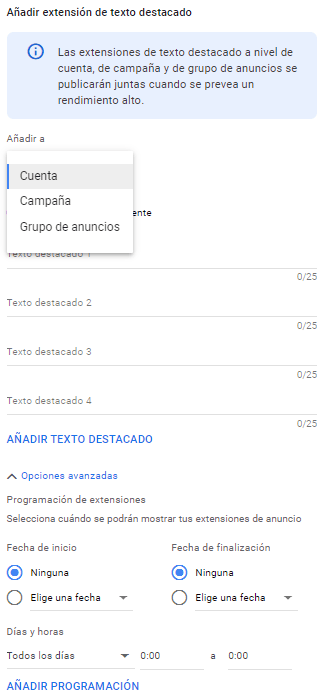
Una vez las tengas creadas puedes volver a editar tus extensiones de texto destacado sin que pierdas el histórico de los datos. Te dejamos los pasos para que lo lleves a cabo:
- En el menú de páginas de la izquierda, haz clic en Anuncios y extensiones y, en el menú de subpáginas, haz clic en Extensiones.
- Haz clic en la tarjeta de resumen del texto destacado.
- Busca el texto destacado que quieres editar. En la columna “Extensión de texto destacado”, haz clic en el icono del lápiz
situado junto al nombre del texto destacado y, a continuación, haz clic en Editar.
- En la ventana que aparece, haz los cambios que quieras en el texto destacado que hayas seleccionado.
- Haz clic en Guardar. El cambio se aplicará al texto destacado de los grupos de anuncios y campañas que lo compartan.
¿Cómo configurar una extensión de Texto Destacado desde Google Ads Editor?
Desde la Agencia siempre recomendamos utilizar la aplicación de escritorio para la gestión ágil de todos los cambios que haya que realizar.
Como ya sabéis de otros post como el de la extensión de sitio o la de precio, en una única imagen te enseñamos los pasos a seguir:
- Abrir la aplicación de Google Ads Editor.
- Ir a la sección “Extensiones de texto destacados compartidas (actualizadas)” dentro de la zona de “Gestionar”, situada abajo a la izquierda.
- Haz clic en el botón “Añadir extensión de texto destacado compartido” situado en la parte central de la aplicación.
- A continuación se autoseleccionará la nueva extensión y se abrirá a la derecha una zona donde podrás editar los detalles.
- Repite los pasos 3 y 4 tantas veces como textos destacados quieras añadir.
- Publica los cambios
- Por cierto, no te olvides de configurar la vinculación de la extensión. Ya sea a nivel de cuenta, campaña o grupo de anuncios. ¿Cuál elegir para cada nivel? Sigue leyendo para responder a esa pregunta.
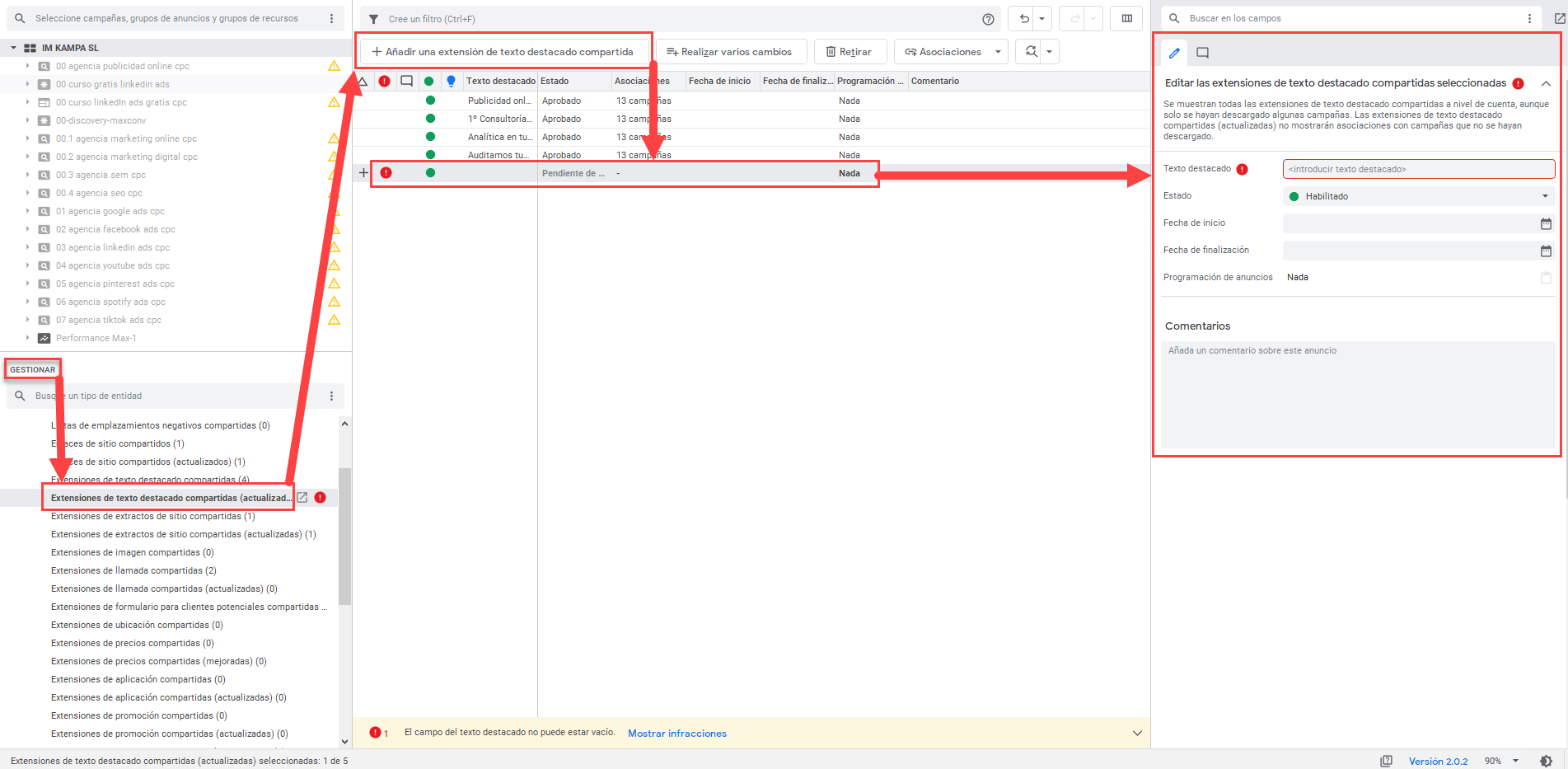
¿Cómo se muestran las extensiones de texto destacado en Google Ads?
Puedes crear un máximo de 10 extensiones, pero se mostrarán entre dos y seis texto. Cuando son activadas se muestran debajo de los anuncios, tal y como puedes ver en la siguiente imagen.
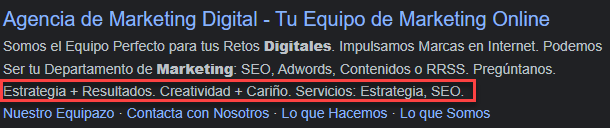
Ventajas de las extensiones de texto destacado
Estas extensiones de anuncio te pueden ayudar para destacar ofertas puntuales, los productos únicos o más populares de tu empresa.
Puedes editar las extensiones sin que tengas que modificar los anuncios. Así potenciarás en épocas de rebajas los aspectos que quieras de tu tienda online.
Utiliza las opciones avanzadas para programar el inicio y final de la publicación de tus extensiones de texto destacado en tus campañas de Google Ads.
Además puedes aumentar el espacio de tus anuncios para poder comunicar los servicios de tu empresa. Esto te ayudará a incrementar el CTR de tus campañas mejorando el nivel de calidad, y ya sabes, cualquier mejora en el nivel de calidad te ayudará a bajar el precio de tus campañas.
¿Cómo funcionan las extensiones de texto destacado?
No suponen ningún coste adicional. Google Ads sólo te cobrará, como es habitual, cuando el usuario haga clic sobre ellas.
El orden, longitud, y su rendimiento se tienen en cuenta a la hora de mostrarlas con los anuncios que tengas activos así como el número de extensiones de texto destacados que se publiquen.
Puedes seleccionar el nivel al que quieras que se asocien: cuenta, campaña o grupo de anuncios. En caso de no seleccionar ninguna opción se vincularán a nivel de la cuenta. Por ende, también puedes eliminar los textos destacados en las campañas o grupos de anuncios concretos.
6 trucos para optimizar las extensiones de texto destacado en tus campañas de Google Ads
Te compartimos algunos trucos que nos han servido a nosotros para hacer extensiones de texto destacado tops:
#1 Sé MUY concreto. Añade información de alto valor con pocos caracteres. Por ejemplo: “Envíos en 24h”; en lugar de “envíos rápidos en casa”.
#2 Añade algunas a nivel de cuenta. Las características aplicables a nivel de toda la empresa las vincúlalas para que puedan aparecer en todas las campañas. Por ejemplo: “Reembolsos gratuitos”
#3 Personaliza las asignadas a nivel de campaña y grupo de anuncios. Aprovecha la vinculación en los niveles más bajos tienen mayor prioridad para promocionar ofertas y descuentos únicos. Por ejemplo: “Servicio de recogida gratis”, “Oficinas en toda España”, “Resistente al agua”.
#4 Elige el formato correcto. Usa pocas palabras o una frase corta para promocionar aspectos concretos de tu empresa.
#5 Aporta información general. Vincula la extensión a nivel de cuenta para aportar datos generales. Por ejemplo: “Servicio personalizado”
#6 Límite de caracteres. Dispones de un máximo de 25 caracteres. Así que ya sabes, más que nunca, si es breve es dos veces bueno.
¿Cómo usar las extensiones de texto destacado para empresas que venden online?
Este tipo de extensiones es muy útil para tiendas online. Puedes aprovechar para promocionar las cualidades destacadas de tu empresa en tus campañas de Google Ads. Por ejemplo:
- Envíos gratuitos 24h.
- Productos personalizados.
- Envíos a toda España.
- Descuentos para grandes pedidos.
- Todo tipos de tallas.
- Envío a domicilio.
- Atención 24h.
- Envíos gratuitos 24h.
- Productos personalizados.
- Envíos a toda España.
- Descuentos para grandes pedidos.
- Todo tipos de tallas.
- Envío a domicilio.
- Atención 24h.
- Envíos gratuitos 24h.
- Productos personalizados.
- Envíos a toda España.
- Descuentos para grandes pedidos.
- Todo tipos de tallas.
- Envío a domicilio.
- Atención 24h.
- Más de X productos.
Luego puedes entrar a editar las extensiones de texto destacado a nivel de campaña. Por ejemplo:
- Materiales resistentes.
- 100% ecológico.
- 100% biodegradables.
- Colores personalizados.
- Satisfacción garantizada
- XX% de descuento
- Los mejores diseñadores
- Tallas XS a XL
- Mejor precio garantizado
- Cancelación gratuita
- Servicio 24/7
- Permitido mascotas
- Alquiler a medida
- Mejor precio
- Ahorra tiempo y dinero
- Cancelación gratuita
- Precios asequibles
- Sin cargos por servicio
- Satisfacción garantizada
Y si te quedas sin ideas siempre puedes inspirarte en la competencia. Recuerda que si a ellos les funciona, y es algo que también tienes en tu empresa cópialo directamente.
¿Cómo usar las extensiones de texto destacado en campañas para la generación de oportunidades?
A nivel de cuenta trata de aportar las cualidades principales de tu empresa. Por ejemplo:
- Atención 24h.
- Servicio personalizado.
- Presupuestos 100% personales.
- Servicio online.
- Oficina física.
- Abierto 24h.
- Presupuestos por adelantado
- Siempre disponible 24/7
- Servicio local
- Respuesta rápida
- Retorno gratuito
- Precios asequibles
- X años de experiencia
- Calidad inigualable
- Presupuestos personalizados
Si dispones de extensiones a nivel de campaña puedes añadir extensiones como las siguientes:
- Acuerdos con aseguradoras.
- Rebajas por recomendación.
- Atención personalizada.
- Expertos en XXXX
- Desde XXXX
- Servicios 24/7
- Ahorra hasta un 40%
- Presupuesto gratuito en minutos
- Sin gastos ocultos
- Muchas ofertas
- Agentes locales
- Rápido y gratis
- Sin papeleo
- Pago rápidas y sencillas
- Presupuestos gratuitos
- Aprobación en minutos
- Sin permanencia
- Fácil de usar
- Planes Flexibles
- Más de XXXX personas
- Pruébelo gratis
- Sin contrato
- Herramienta todo en uno
- Sin costes de instalación
- Fácilmente personalizable
- Prueba gratuita
Requisitos para usar las extensiones de texto destacado
Sino quieres que te anulen la publicación de tus extensiones de texto en las campañas de búsqueda Google Ads te recomendamos seguir las políticas de Google Ads aplicables a todo lo que hagas, y, además a los siguientes puntos:
- Puntuación y símbolos. No se permiten símbolos cuyo único objetivo sea llamar la atención. Por ejemplo: ►. Truco: Intenta utilizar >, algunas veces lo coge correctamente.
- Motivos más habituales. Que repitas en la extensión de texto destacado y en el título del anuncio el mismo término. Por ejemplo, “envío gratuito”. Otro motivo para que te suspendan las extensiones es que hagas uso de los términos de marcas protegidas y no dispongas de permisos para ello.
Siempre que te suspendan algo en la interfaz de Google Ads te recomendamos que vayas a la sección de políticas (te explicamos en este post como llegar).
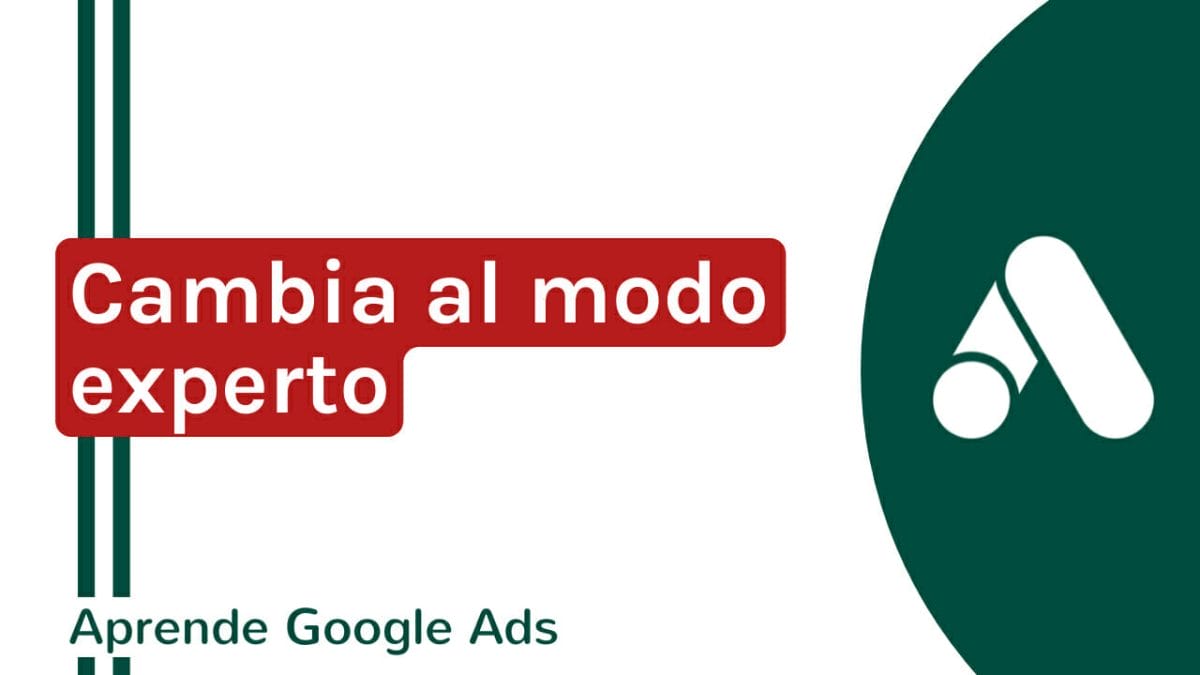
 Tipos de campañas en Google Ads: Maximizar tus resultados.
Tipos de campañas en Google Ads: Maximizar tus resultados.
Deja una respuesta
Lo siento, debes estar conectado para publicar un comentario.